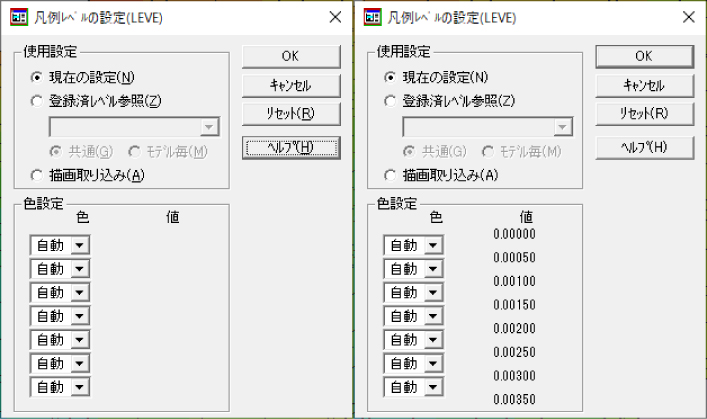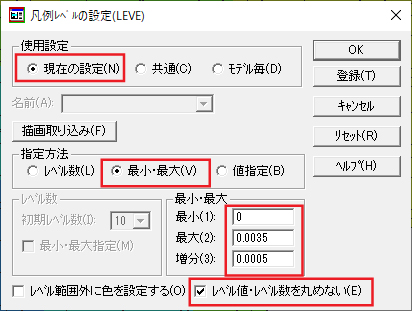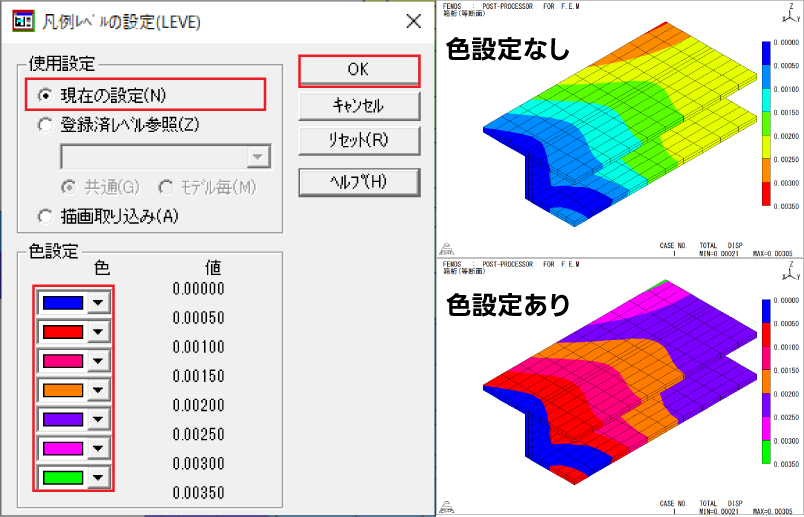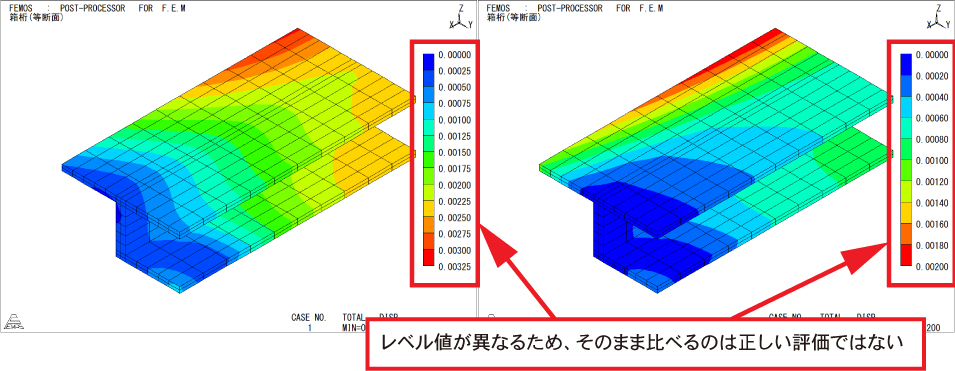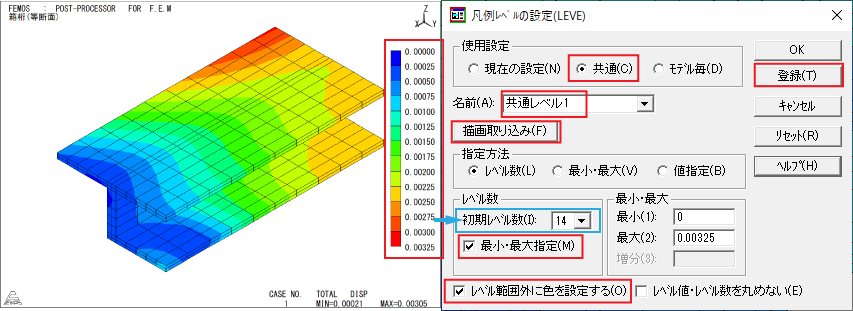| Support Topics | ||
| サポートトピックス・FEM FEMLEEG | ||
|
||
|
前回、凡例レベルの保存、使用、色変更について説明しました。今回も前回から引き続き凡例レベルの色変更と、凡例レベルの使用例を説明いたします。 凡例レベル色の変更 前回に説明した凡例レベル色の変更ではレベル数を固定した凡例レベルに対して色の設定を行いました。凡例レベルは他に [変更]-[レベル]-[設定]で凡例レベル設定画面を開き、「使用設定」で「現在の設定」、「指定方法」で「最小・最大」を選択し、「最小」、「最大」、「増分」を入力します。なお、その際に「レベル値・レベル数値を丸めない」をチェックしておきます。これは、凡例レベルの数値がきりのよくなるようにレベル数、レベル値を自動的に丸める機能がデフォルトでは動作しており、レベル数が変動すると色を設定できないためです。(図2) 凡例レベルを設定しましたら、[変更]-[レベル]-[色設定]で色設定画面を開きます。「使用設定」で「現在の設定」を選択すると、先ほど設定した最小・最大・増分値によるレベル値が画面上に表示されます。レベル値を参考に「色設定」で各レベル間の色を設定します。設定が完了しましたら、OKボタンをクリックします。最後に、濃淡図等の画面の「レベル」で「現在の設定」を選択すると、設定したレベル値、色で結果を描画することができます。(図3) 凡例レベルの使用例 複数のモデルや荷重ケースが複数あるモデルの結果を濃淡図等で比較する場合に、凡例レベルを自動設定にしていると、結果の値によってレベル数、最小・最大・増分が異なる場合があるため、単純に描画した図で比較すると、誤った評価をしてしまう危険があります。 このような場合、凡例レベルを登録して、共通の凡例レベルを使用することで、描画した図で結果を比較することができます。一方のモデルで濃淡図の描画を行い、[変更]-[レベル]-[設定]の「描画取り込み」ボタンによって描画した結果の凡例レベルを取得します。この時、以下2点に注意します。 比較するモデルで濃淡図等の実行時に画面の「レベル」で先ほど保存した凡例レベルを指定し、描画を行います。 |
(Up&Coming '25 春の号掲載)